Este tutorial é de Manyi a quem agradeço a permissão para traduzir
Tutorial original Aqui
*
O tutorial original foi feito no PSP 2020
A Tradução foi feita no PSP X9
*
Tube: VM Tubes
*
Plugins usados:
Graphic Plus /Cross shadow
Eye candy 5: Impact / Glass
GMIC-X86, 3.2.0 - download
*
Material:
> Salve as seleções na pasta Selections do PSP
> Salve a mask na pasta Masks do PSP
>Todo o material foi feito pela autora
*
ROTEIRO
Escolha duas cores: uma cor escura e uma clara.
No tutorial original foram usadas essas cores:
escura: #1e4768
clara: #8eb5de
*
Se não tiver o plugin G'MIC-QT você pode baixar, clicando no link acima, na lista de plugins
*
Clique nas imagens para aumentar o tamanho e melhorar a visualização. Você também pode copiar a imagem e abrir no psp
*
1. Abra a imagem [alapkép] / Copie e cole como nova imagem / feche a imagem original
2. Effects / Plugins / GMIC-QT / Arrays & Tiles / Array(faded)
N.T.: Esse plugin abre fora do PSP. Observe o ícone na barra de tarefa do windows:
Nota: Pode ser que após a aplicação do plugin, apareça uma janela para você salvar o efeito. Abra uma pasta e salve
3. Effects / Plugins/ GMIC-QT / Testing / Joan Rake / Deformations / Kaleidoscope Layer Cake
4. Minimize essa imagem, usaremos depois
Abra a imagem [alapkép] novamente
5. Image / Rotate right
6. Layers / Load/ save mask/ load mask from disk / Mask [ovale-mask]
7. Merge Group
8. Copie esta imagem
Maximize a imagem de trabalho
9. Selections / Load save selections / Load selection from disk / selection [annarita_selection]
10. Layers / New Raster Layer
Cole na seleção a imagem copiada acima. Cole duas vezes
11. Mantenha a seleção
Effects / Plugins / Eye candy 5: Impact / glass
12. Select none
13. Feche o olho da layer superior
Ative a layer inferior
14. Selections / Load/save selection / Load selection from disk / Selection [annarita1]
15. Selections / Promote selection to layer
16. Adjust / blur / Gaussian Blur=15
17. Select none
18. Continue na layer
Effects / Plugins / GMIC-QT / Testing / Lylejk / Lylejk Ripple
19. Adjust / sharpness / sharpen
20. Abra os olhos da layer superior e ative
21. Ative a régua: View / Rulers
Ative a Selection Tool (selection type=rectangle)
Selecione uma pequena tira, na largura da imagem, iniciando na altura dos 100px e terminando na altura dos 130 px. Veja o print.
22. Layers / New Raster Layer
Pinte com a cor clara do início do tutorial ou outra que deseje
23. Select none
24. Effects / Distortion Effects / Wave
25. Continue na layer
Effects / Plugins / GMIC-QT / Testing / Joan Rake / Deformations / Kaleidoscope Layer Cake
26. Selecione o desenho formado com a Magic Wand
27. Effects / Plugins / eye candy 5: Impact / glass - igual ao anterior
28. Select none
29. Drop shadow: 1 1 80 0 cor escura do início
30. Repita o Drop shadow com V e H negativos
31. Merge All
32. Effects / Plugins / GMIC-QT / Frames / Frame (painting) - cor clara ou outra que deseje
Nota: o plugin, vai pedir para salvar em uma pasta. Salve e lembre do nome da pasta para abrir este arquivo no psp
33. Abra a imagem que foi salva
Selections / select All
Image / Add borders / symmetric marcado / 40px / cor clara
34. Selections / Invert
35. Effects / plugins / Graphic Plus / Cross shadow.
36. Selections / Invert
37. Drop shadow: 3 3 50 30 preto
38. Repita o Drop Shadow com V e H negativos
39. Select none
40. Copie o tube personagem e cole como nova layer
Posicione à direita,conforme o modelo
41. Adjust / Sharpness / Sharpen
42. Drop shadow igual ao aplicado nos itens 37 e 38
43. Merge All
44. Effects / Plugins / GMIC -QT / Frames / Frame(painting)
Salve novamente na mesma pasta do anterior
45. Abra este arquivo no psp
46. Copie o título [Annarita2] e cole como nova layer
posicione conforme o modelo ou como desejar
47. Redimensione para 900 x 614 px
48. Coloque sua assinatura
49. Merge All
50. Salve como jpeg
*
Obrigada por fazer minha tradução
Vou adorar receber uma cópia da sua versão para colocar no meu fotki
Meu e-mail: e-mail
*
Tutorial traduzido por Vera Mendes
Não altere e nem repasse sem autorização da autora
30/11/2023




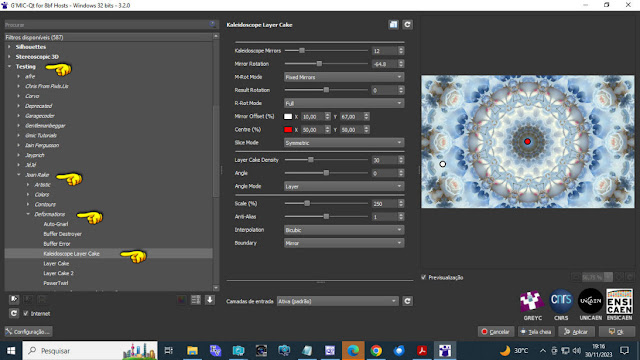















спасибо большое за урок!
ResponderEliminar